Wenn Sie eine Tastatur oder ein Tastaturlayout verwendendie Akzentzeichen unterstützt, ist die Eingabe ziemlich einfach. Wenn Sie eine normale US-englische Tastatur verwenden und gelegentlich Akzente eingeben müssen, kann es schwierig sein, Akzente einzugeben, da diese von der Tastatur nicht unterstützt werden. Allerdings gibt es unter Windows 10 drei verschiedene Möglichkeiten, um Akzente einzugeben. Sie können eine davon verwenden, je nachdem, wie einfach eine Methode Sie benötigen und wie oft Sie Akzente eingeben müssen.
Geben Sie Akzente ein
Überprüfen Sie, welches Tastaturlayout Sie verwenden und ob es Akzente unterstützt oder nicht. Wenn nicht, wählen Sie eine der drei folgenden Methoden, um sie einzugeben.
Kopieren Einfügen
Sie können immer nach einem Akzentzeichen suchenGoogle. Kopieren Sie es in Ihre Zwischenablage und geben Sie es ein, wo immer Sie möchten. Sie können danach suchen, indem Sie ein Wort eingeben, das das Akzentzeichen verwendet, oder Sie können nach einer Liste von Akzentzeichen suchen.
Virtuelle Tastatur
Windows 10 verfügt über eine virtuelle Tastatur, die Sie verwenden könnenVerwenden Sie diese Funktion auch, wenn Sie kein Tablet oder keinen Two-in-One-Touchscreen-Laptop besitzen. Die Eingabe eines Akzentzeichens ist auf dieser Tastatur viel einfacher. Um es zu aktivieren, klicken Sie mit der rechten Maustaste auf die Taskleiste und wählen Sie Touch-Tastatur-Schaltfläche anzeigen. Dadurch wird der Taskleiste eine Tastaturschaltfläche hinzugefügt. Klicken Sie darauf, um die Tastatur aufzurufen, und halten Sie die Maustaste gedrückt, um die Akzentversionen zu erhalten.
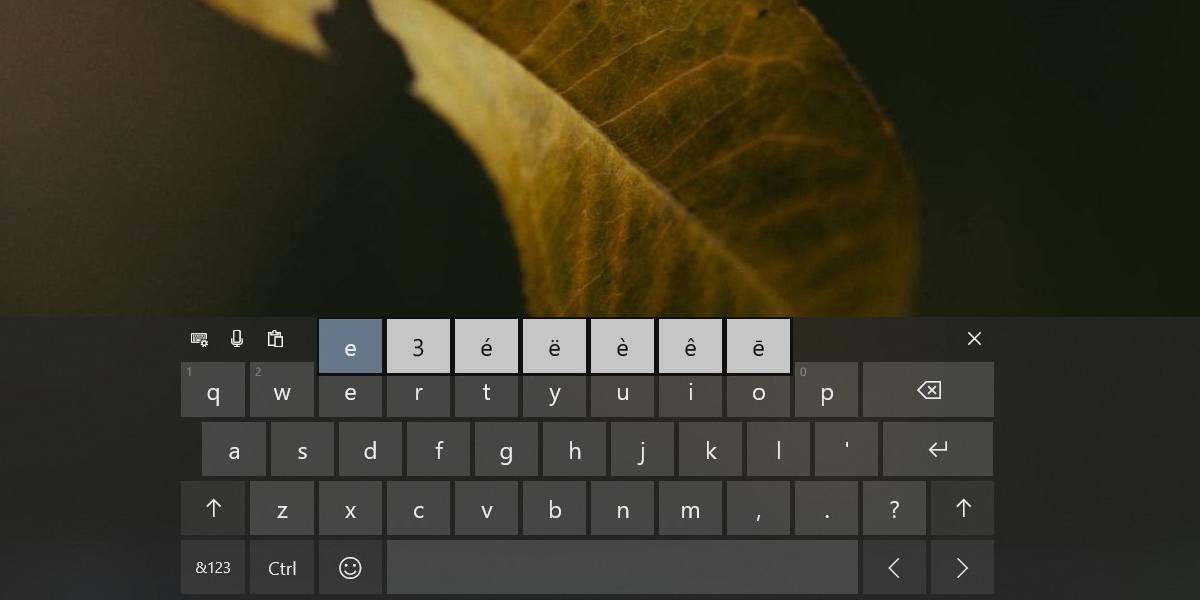
Tastaturcode
Standardmäßig können Sie unter Windows Akzente eingeben10, wenn Sie den richtigen ALT-Code für sie kennen. Penn State hat eine vollständige Liste von ihnen zur Verfügung. Sie müssen nur den Code eingeben, in dem Sie das Akzentzeichen eingeben müssen. Der Code kümmert sich um den Rest. Sie müssen nicht angeben, zu welchem Buchstaben der Akzent hinzugefügt werden soll.
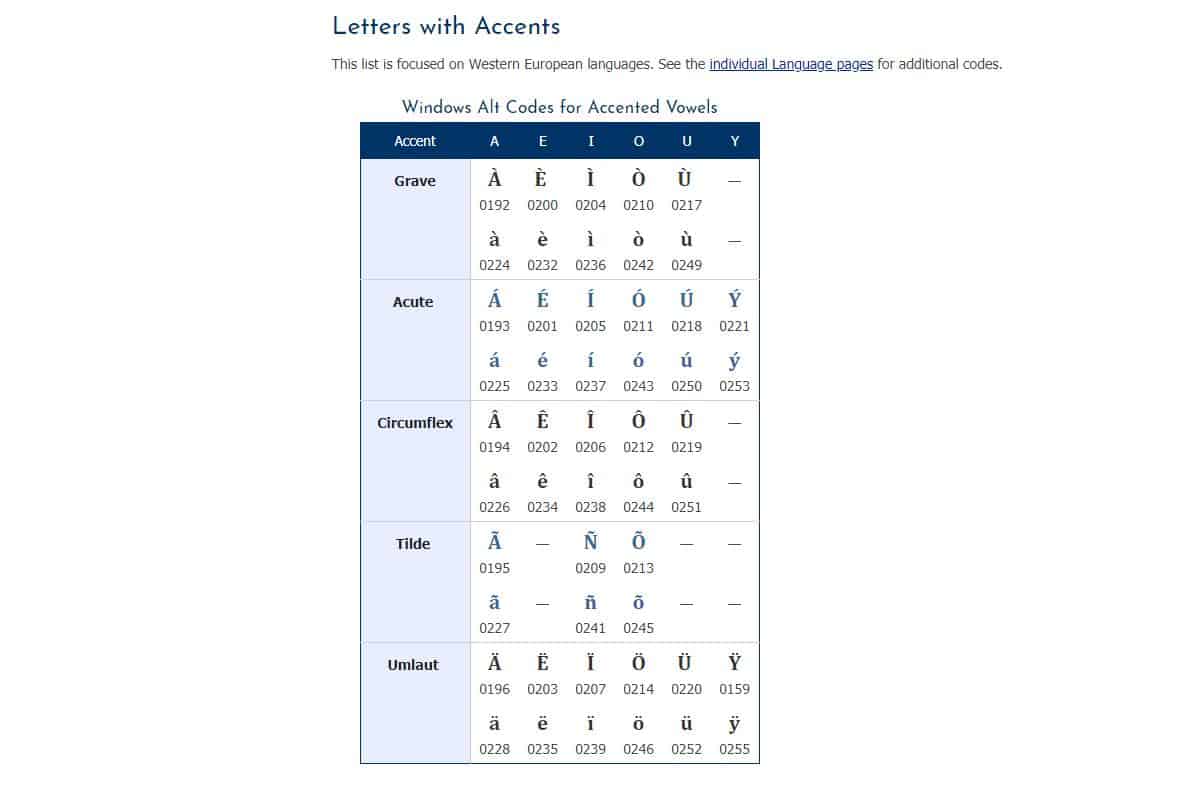
Abhängig von Ihrer Nutzung, d. H., wie oft Sie eines dieser Zeichen eingeben müssen, können Sie die Touch-Tastatur verwenden oder den Alt-Code speichern, den Sie zur Eingabe des Zeichens benötigen. Der Charakter wird auf jedem Betriebssystem perfekt dargestellt.
Wenn Sie eine Tastatur mit einer bestimmten Nummer habenSie können auch versuchen, die Tasten neu zuzuordnen, damit sie die Akzentzeichen eingeben können, die Sie eingeben müssen. Sie können dazu AutoHotkey verwenden, eine App suchen, mit der Tastaturtasten neu zugeordnet werden können, oder ein eigenes benutzerdefiniertes Tastaturlayout erstellen, um die Aufgabe zu erledigen.






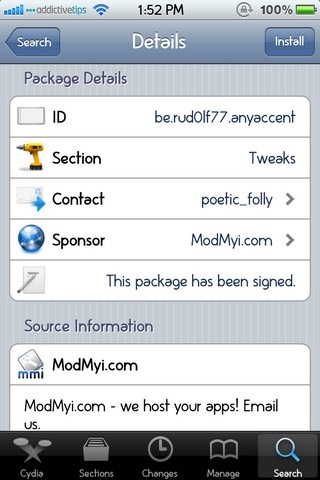






Bemerkungen